Android Studio NDK Windows:インストール方法
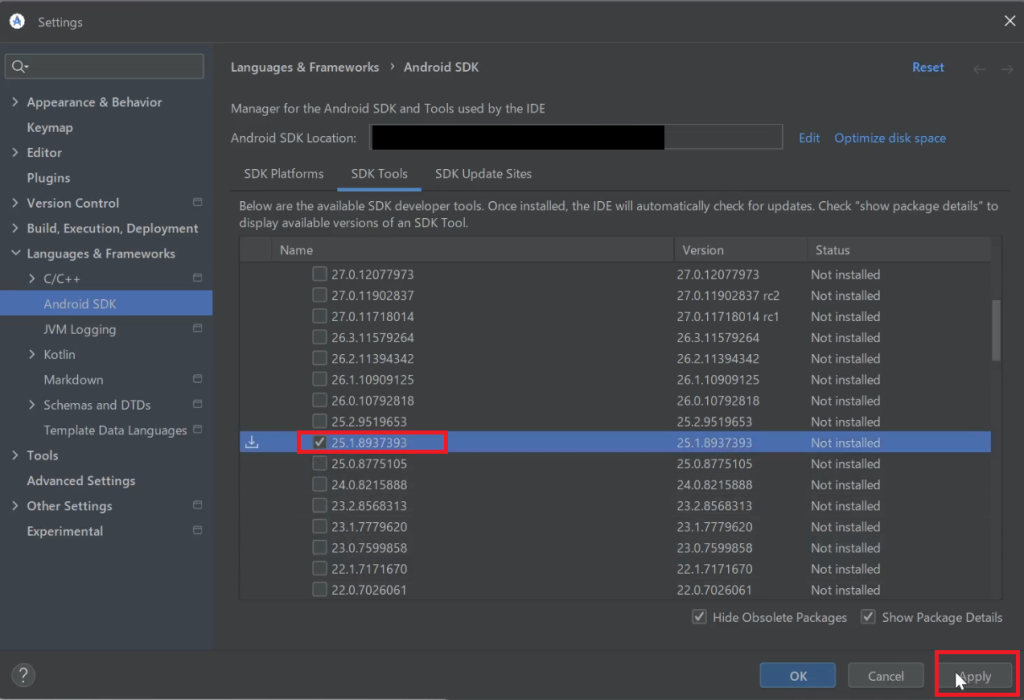
Android Studio NDK (Native Development Kit) を Windows 上でインストールすることは、アプリケーションのパフォーマンスを大幅に向上させる重要な手段です。NDK は、C および C++ コードを使用して Android アプリを構築するためのツールセットを提供します。本記事では、詳細な手順に従って、Windows 上での Android Studio NDK のインストール方法を解説します。このプロセスは、開発環境の設定を円滑に進めるための基本的なステップを紹介し、ユーザーが効率的にネイティブコードを活用できるようにサポートします。
Android Studio NDK Windows:インストール方法
Android Studio NDK (Native Development Kit) を Windows 上でインストールするには、以下の手順を段階的に進めていきます。NDK を使用することで、C または C++ 言語でネイティブコードを書くことが可能になります。この記事では、具体的なインストール手順と設定方法を詳細に説明します。
NDK のインストール
Android Studio を使用して NDK をインストールするには、以下の手順に従います。
- Android Studio を起動します。
- 「File」メニューから「Settings」を選択します。
- 「Appearance & Behavior」→「System Settings」→「Android SDK」の順に選択します。
- 「SDK Tools」タブを選択します。
- リストから「NDK (Side by side)」にチェックを入れます。
- 「Apply」をクリックし、インストールを開始します。
NDK のパス設定
NDK をインストールした後、プロジェクトで正しく利用できるようにパスを設定する必要があります。
- プロジェクトを開く。
- 「File」メニューから「Project Structure」を選択します。
- 「Modules」→ プロジェクト名 →「Properties」の順に選択します。
- 「C/C++」タブを選択します。
- 「Toolchain」セクションで、「Path to NDK」を選択し、NDK のパスを指定します。
Gradle ファイルの設定
Gradle ファイルに必要な設定を追加することで、NDK を有効化します。
- プロジェクトのルートディレクトリで、
build.gradleファイルを開きます。 androidブロック内に以下のコードを追加します。
externalNativeBuild { cmake { path src/main/cpp/CMakeLists.txt version 3.10.2 } } - プロジェクトのルートディレクトリで、
app/build.gradleファイルを開きます。 - 以下の設定を追加します。
android { // その他の設定 externalNativeBuild { cmake { path src/main/cpp/CMakeLists.txt } } } サンプルプロジェクトの作成
NDK の設定が完了したら、サンプルプロジェクトを作成して動作確認を行います。
- Android Studio で新しいプロジェクトを作成します。
- 「Include C++ Support」にチェックを入れます。
- プロジェクトが生成されたら、
app/src/main/cpp/native-lib.cppファイルを開きます。 - 以下のサンプルコードを追加します。
include <jni.h> include <string> extern C JNIEXPORT jstring JNICALL Java com example myapplication MainActivity stringFromJNI(JNIEnv env, jobject / this /) { std::string hello = Hello from C++; return env->NewStringUTF(hello.c str()); } - アプリケーションを実行し、C++ からの文字列表示を確認します。
トラブルシューティング
NDK のインストールや設定中に問題に遭遇した場合、以下の対処法を試してみてください。
- エラーメッセージを確認し、対応するソリューションを検索します。
- NDK のバージョンを確認し、最新バージョンに更新します。
- Gradle ファイルの設定を再度確認し、正しく設定されているか検証します。
- Android Studio を再起動し、問題が解決するか確認します。
- プロジェクトのクリーンとビルドを実行し、問題が解決するか確認します。
| 項目 | 説明 |
|---|---|
| NDK のインストール | Android Studio から SDK Tools でインストールします。 |
| NDK のパス設定 | Project Structure で NDK のパスを指定します。 |
| Gradle ファイルの設定 | build.gradle に NDK の設定を追加します。 |
| サンプルプロジェクトの作成 | 新たなプロジェクトを作成し、C++ コードを追加して動作確認します。 |
| トラブルシューティング | エラーメッセージに基づいて対策を講じます。 |
Android StudioのNDKはどこにありますか?
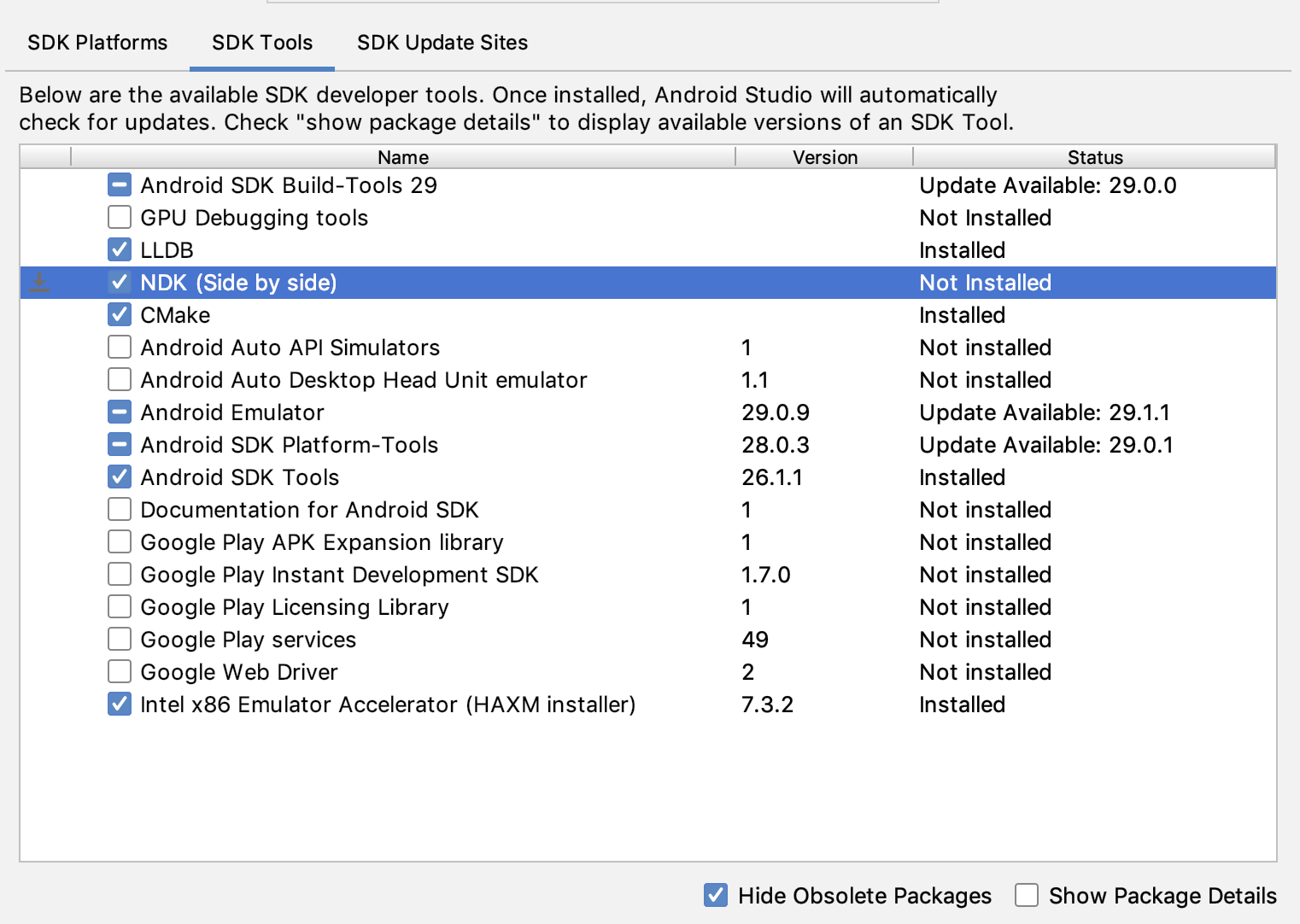
Android StudioのNDKは、Android開発用のネイティブコード開発キット(Native Development Kit)で、CまたはC++を使用してパフォーマンスを向上させる高度な機能を提供します。NDKの場所は、インストール時の設定によって異なる場合がありますが、通常は以下の形式で保存されます。
NDKのデフォルトのインストール場所
NDKのデフォルトのインストール場所は、Android SDKのディレクトリ内に配置されます。具体的には、次のパスに保存されます:
/ndk/
例えば、以下のようなパスになります:
C:Users\AppDataLocalAndroidSdkndk21.3.6528147
- Windows環境では、`AppData`フォルダが隠しフォルダになっている場合があります。これを表示するには、ファイルエクスプローラーの表示オプションから「隠しファイル」を有効にする必要があります。
- Linux環境では、通常のユーザーのホームディレクトリの`.android`フォルダ内に保存されます。
- macOS環境では、ユーザーのホームディレクトリの`Library/Android/sdk`フォルダ内に保存されます。
NDKの設定を確認する方法
NDKの設定を確認するには、以下の手順に従います。
1. Android Studioを開き、プロジェクトを選択します。
2. File > Project Structure(またはFile > Settings)を選択します。
3. SDK Locationセクションで、Android SDK LocationとAndroid NDK Locationの設定を確認します。
- Project Structureダイアログで、SDK Locationタブを選択します。
- Android SDK Locationセクションで、SDKのディレクトリが表示されます。
- Android NDK Locationセクションで、NDKのディレクトリが表示されます。NDKがインストールされていない場合は、このセクションからインストールすることができます。
NDKのバージョン管理
NDKのバージョン管理は、異なるプロジェクトで異なるNDKのバージョンを使用する場合に重要です。以下に、NDKのバージョン管理に関する詳細を説明します。
- Gradleファイルでの指定:`build graduates`ファイル内で、特定のNDKバージョンを使用するように指定することができます。例えば、以下のようになります:
gradle
android {
ndkVersion 21.3.6528147
} - SDK Managerでの管理:Android StudioのSDK Managerから、利用可能なNDKバージョンを確認し、インストールやアンインストールを行います。
- 環境変数の設定:システムの環境変数を設定することで、NDKのパスをグローバルに管理することができます。例えば、Windowsでは`ANDROID_NDK_HOME`環境変数を設定します。
Android Studioをインストールするための要件は?
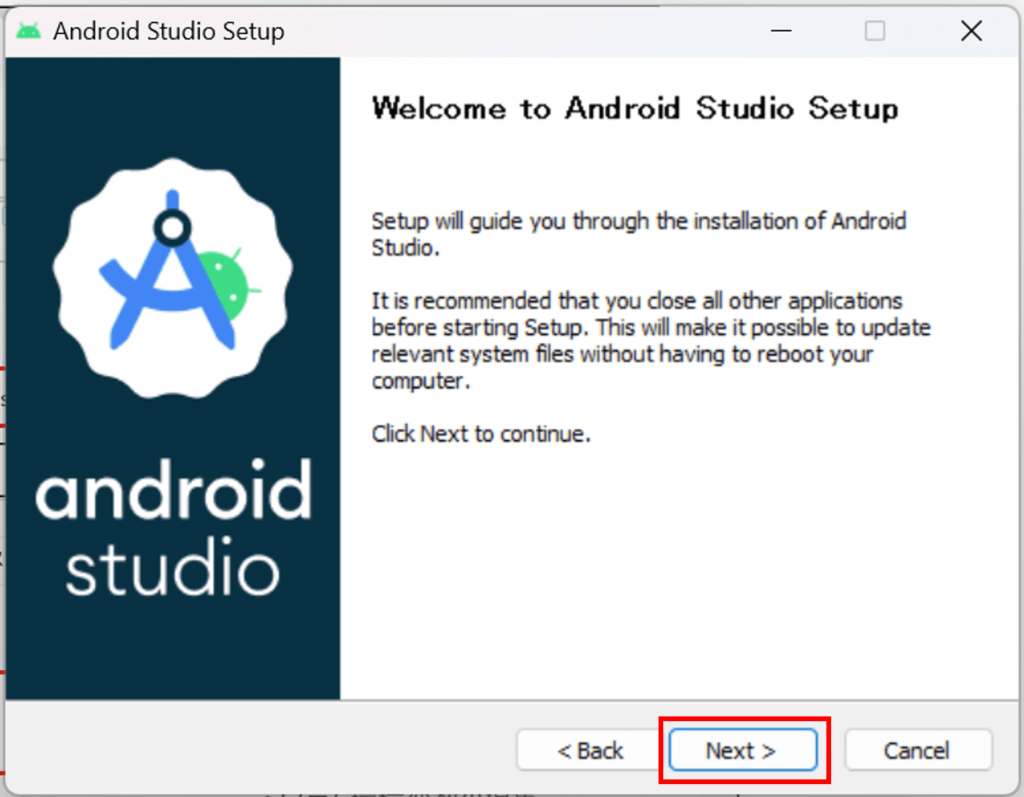
Android Studioをインストールするための要件は以下の通りです:
Android Studioのインストールには、一定のシステム要件が必要です。これらの要件は、一般的なシステム要件とオプションの要件に分けることができます。以下に主要な要件を列挙します。
- オペレーティングシステム: Windows (64-bit)、macOS (64-bit)、Linux (64-bit) がサポートされています。
- メモリ: 最低4 GBのRAM、推奨8 GB以上のRAMが必要です。
- HDD容量: Android Studioのインストールには約4 GBの空き容量が必要です。さらに、Android SDKのダウンロードには追加のディスクスペースが必要です。
システム要件の詳細
Android Studioのシステム要件には、以下の詳細な項目があります。
- オペレーティングシステム:
- Windows 10 64-bit 以上
- macOS 10.15 (Catalina) 64-bit 以上
- Linux (64-bit)、glibc 2.19 以上
- グラフィックスカード: OpenGL 2.0 以上のグラフィックスカードが必要です。
- ディスプレイ解像度: 最低1280x800ピクセルの解像度が必要です。
Java Development Kit (JDK)の要件
Android Studioの動作にはJava Development Kit (JDK)が必要です。以下の要件を満たすJDKをインストールする必要があります。
- JDKバージョン: Android Studio 4.0以降では、JDK 11が推奨されます。
- JDKのインストール: Android Studioインストーラーは、JDKがインストールされていない場合、自動的にJDKをインストールしますが、手動でインストールすることも可能です。
- JDKのパス設定: インストールしたJDKのパスをシステム環境変数に設定する必要があります。
ネットワーク接続の要件
Android Studioのインストールと使用には、ネットワーク接続が重要です。
- 初期設定: 初期設定時にインターネット接続が必要です。Android SDKやプラグインのダウンロードに利用されます。
- 更新: Android Studioの更新や新しいバージョンのチェックにもインターネット接続が必要です。
- 依存関係のダウンロード: 開発中、プロジェクトの依存関係(ライブラリやモジュール)をダウンロードする際にもインターネット接続が必要です。
Android StudioのSDKはどこにインストールされますか?
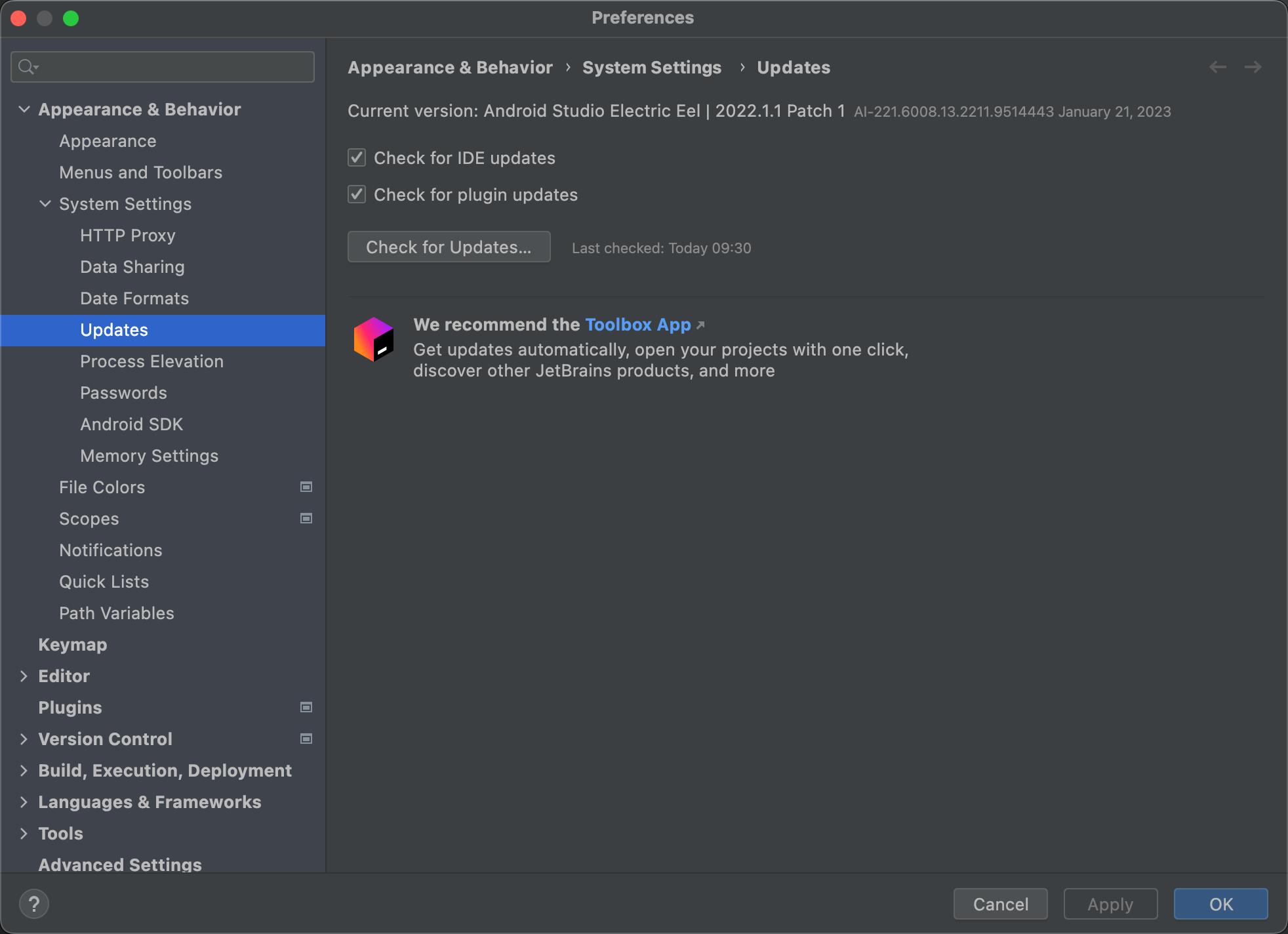
Android StudioのSDK(Software Development Kit)は、インストール時にユーザーが指定したディレクトリにインストールされます。通常、SDKは Android Studioのインストールディレクトリ と同じ場所にある 「sdk」 フォルダ内に配置されます。しかし、ユーザーはSDKのインストール先をカスタマイズすることも可能です。この設定は、Android Studioの設定 から変更できます。具体的には、「File」メニューから「Settings」を選択し、「Appearance & Behavior」 → 「System Settings」 → 「Android SDK」のパスを確認または変更できます。
SDKのデフォルトインストールパス
SDKのデフォルトインストールパスは、以下のようになります。
- Windows: `C:Users\AppDataLocalAndroidSdk`
- macOS: `~/Library/Android/sdk`
- Linux: `~/Android/Sdk`
これらのパスは、Android Studioの設定で変更することもできます。
SDKパスの変更方法
SDKのインストールパスを変更するには、以下の手順を踏みます。
1. Android Studioを起動します。
2. 「File」メニューから「Settings」(Windows / Linux)または「Preferences」(macOS)を選択します。
3. 「Appearance & Behavior」 → 「System Settings」 → 「Android SDK」を選択します。
4. 「Android SDK Location」の横にある「Edit」ボタンをクリックします。
5. 新しいインストールパスを選択し、確認します。
SDKパスの確認方法
SDKのインストールパスを確認するには、以下の手順を踏みます。
1. Android Studioを起動します。
2. 「File」メニューから「Settings」(Windows / Linux)または「Preferences」(macOS)を選択します。
3. 「Appearance & Behavior」 → 「System Settings」 → 「Android SDK」を選択します。
4. 「Android SDK Location」に表示されているパスが、SDKのインストール場所です。
これらの手順を通じて、SDKのインストール場所を確認や変更を行うことができます。
NDK-buildはどこにありますか?
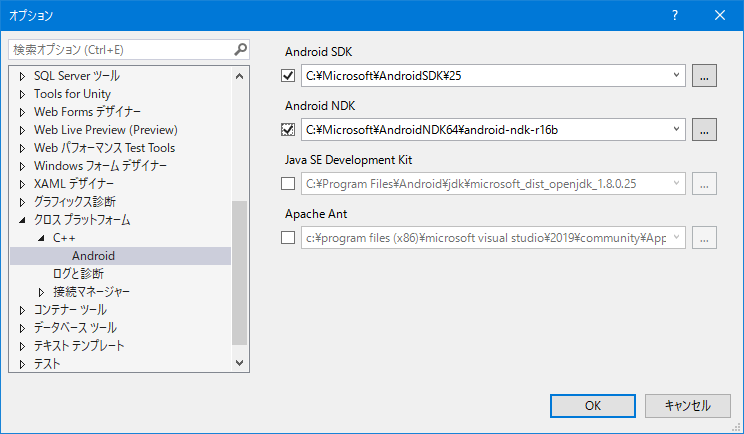
NDK-buildは、Android NDK (Native Development Kit) を使用してネイティブコードをビルドするためのスクリプトです。通常、このスクリプトはNDKのインストールディレクトリの下にある`ndk-build`という名前のファイルとして存在します。具体的には、以下のようなパスに配置されています:
- Windows: `%NDK_HOME%ndk-build.cmd`
- macOS: `$NDK_HOME/ndk-build`
- Linux: `$NDK_HOME/ndk-build`
これらのスクリプトは、C/C++ファイルをコンパイルしてAndroidアプリケーションに使用できるネイティブライブラリを作成します。通常、これらのファイルはプロジェクトのルートディレクトリまたは`jni`ディレクトリ内で実行されます。
NDK-buildの基本的な使用方法
NDK-buildスクリプトは、ネイティブコードをビルドするために使用されます。以下は基本的な使用方法です:
1. ビルドの準備: まず、プロジェクトの`jni`ディレクトリにC/C++ソースコードと`Android.mk`ファイルを配置します。
2. ビルドの実行: 端末またはコマンドプロンプトを開き、プロジェクトのルートディレクトリに移動します。そこで、以下のコマンドを実行します。
sh
ndk-build
3. ビルドの確認: ビルドが成功すると、`libs`ディレクトリ(または`obj`ディレクトリ)にコンパイルされたネイティブライブラリが生成されます。
NDK-buildの詳細なオプション
NDK-buildスクリプトには、さまざまなオプションがあり、ビルドプロセスをカスタマイズできます。以下は主なオプションです:
1. -B: フォースビルド。既にビルド済みのファイルでも再ビルドします。
2. -j: パラレルビルド。指定した数のジョブを同時に実行します。例: `-j4` は4つのジョブを同時に実行します。
3. clean: ビルドされたファイルをクリアします。これにより、前回のビルド結果が削除され、新たにビルドが開始されます。
NDK-buildのTroubleshooting
NDK-buildを使用する際によく遭遇する問題とその解決方法を以下に示します:
1. 「ndk-build: command not found」エラー: このエラーは、NDKのパスがシステムの環境変数に設定されていない場合に発生します。`NDK_HOME`を環境変数に追加し、それを`PATH`に追加します。
sh
export NDK_HOME=/path/to/ndk
export PATH=$NDK_HOME:$PATH
2. 「Cannot find module in Android.mk」エラー: このエラーは、`Android.mk`ファイルに記載されているモジュールが存在しない場合に発生します。`Android.mk`ファイルを確認し、指定されているモジュールが存在するかどうかを確認します。
3. 「Undefined reference」エラー: このエラーは、リンク時のシンボルが見つからない場合に発生します。必要なライブラリが含まれているか、`Android.mk`ファイルの`LOCAL_LDLIBS`に正しく指定されているかを確認します。
よくある疑問
Android Studio NDKをWindowsにインストールする方法は?
Android Studio NDKのインストールは、Android StudioのSDK Managerから簡単に行うことができます。まず、Android Studioを起動し、上部メニューの「Tools」から「SDK Manager」を選択します。次に、「SDK Tools」タブで「NDK (Side by side)」をチェックし、インストールボタンをクリックします。これにより、NDKが最新のバージョンでインストールされます。
インストールが完了したら、Project Structureの設定でNDKのパスを指定することで、プロジェクトで使用できるようになります。
NDKのバージョンを確認する方法は?
NDKのバージョンを確認するには、Android StudioのTerminalウィンドウを開き、以下のコマンドを実行します:ndk-build --version。このコマンドを実行すると、インストールされているNDKのバージョンが表示されます。また、SDK Managerからもバージョン確認が可能です。SDK ToolsタブでNDK (Side by side)を選択すると、インストールされているバージョンが表示されます。
NDKをプロジェクトに統合する方法は?
NDKをプロジェクトに統合するためには、まずbuild.gradleファイル(プロジェクトレベル)でexternalNativeBuildを有効にする必要があります。次に、appレベルのbuild.gradleファイルでexternalNativeBuildの設定を追加します。具体的には、defaultConfigのセクションにexternalNativeBuild { cmake { cppFlags } }を追加し、androidのセクションにexternalNativeBuild { cmake { path CMakeLists.txt } }を追加します。CMakeLists.txtファイルは、NDKを使用するソースファイルとライブラリを定義します。
NDKを使用してC/C++コードをビルドする方法は?
NDKを使用してC/C++コードをビルドするためには、CMakeLists.txtファイルを作成し、ソースファイルと必要なライブラリを指定する必要があります。CMakeLists.txtファイルでは、cmake minimum required(VERSION 3.4.1)から始めて、add libraryコマンドでソースファイルを指定します。また、find libraryコマンドを使用して、Androidのlogライブラリを検索し、target link librariesコマンドでリンクします。Android StudioのSync Nowボタンをクリックすると、プロジェクトが同期され、C/C++コードがNDKを使用してビルドされます。
コメントを残す